KontrolPackでネットワーク経由でコンピュータを接続/制御

KontrolPackを使えば、ネットワーク内のコンピューターを簡単に制御できます。異なるオペレーティングシステムで稼働しているコンピューターを簡単に接続・管理できます。
フォールアウト4は、ベセスダゲームの人気の終末論的なロールプレイングゲームの第4弾です。ゲームでは、あなたは「唯一の生存者」であり、失われた息子のショーンを追跡するためにボストンの核の荒れ地を旅する必要があります。すべてのBethesdaゲームと同様に、開発者はゲームをLinuxプラットフォームに移植しません。ただし、最新のLinuxツールの魔法のおかげで、LinuxでFallout4をプレイすることができます。
方法1:SteamPlay / Proton
Fallout 4は、以前のFalloutゲームのように古き良きゲームに到達したことはないため、SteamPlayメソッドは、Linuxでゲームを動作させるための最も確実な方法です。LinuxでFallout4をセットアップするプロセスを開始するには、以下のステップバイステップの手順に従ってください。
注:この方法では、LinuxバージョンのSteamクライアントをインストールする必要があります。このアプリをインストールするには、パッケージマネージャーで「Steam」を検索し、通常の方法でソフトウェアをインストールします。または、Linux OSの詳細については、Pkgs.orgのこのページを確認してください。
ステップ1: Fallout 4は、ValveのProtonツールを介して実行されるすべてのWindowsゲームと同様に、SteamPlayが必要です。残念ながら、SteamPlayはデフォルトでFallout4で動作するように構成されていません。代わりに、すべてのゲームを実行するようにSteamクライアントを設定する必要があります。
Linuxですべてのタイトルに対してSteamPlayを設定するには、Steam設定を開き、「SteamPlay」を見つけて設定を有効にします。または、セットアップで問題が発生した場合は、ガイドにアクセスして、LinuxでSteamPlayをセットアップする方法を学習してください。
ステップ2: Linuxですべてのタイトルに対してSteamPlayを有効にした後、「ストア」を見つけてクリックし、Steamストアフロントに移動します。次に、検索ボックスをクリックして検索機能にアクセスします。

ステップ3:検索ボックスに「Fallout4」と入力します。次に、検索結果が表示されるのを待ちます。結果が読み込まれたら、「Fallout 4」を見つけてクリックし、ゲームのストアページに移動します。
ステップ4: Fallout 4ゲームページで、[カートに追加]を見つけてクリックし、ゲームを購入します。ゲームを購入すると、すぐにSteamライブラリに追加されます。

ステップ5:Fallout 4を購入したら、[ライブラリ]ボタンを見つけてクリックし、Steam forLinuxアプリのSteamライブラリに移動します。
ステップ6:ライブラリを並べ替えて「Fallout4」を選択します。次に、青い「インストール」ボタンをクリックして、ゲームをPCにダウンロードします。
ステップ7: LinuxSteamアプリケーションがFallout4のダウンロードを終了すると、セットアップが完了します。ここから、「プレイ」ボタンをクリックしてゲームを楽しんでください!
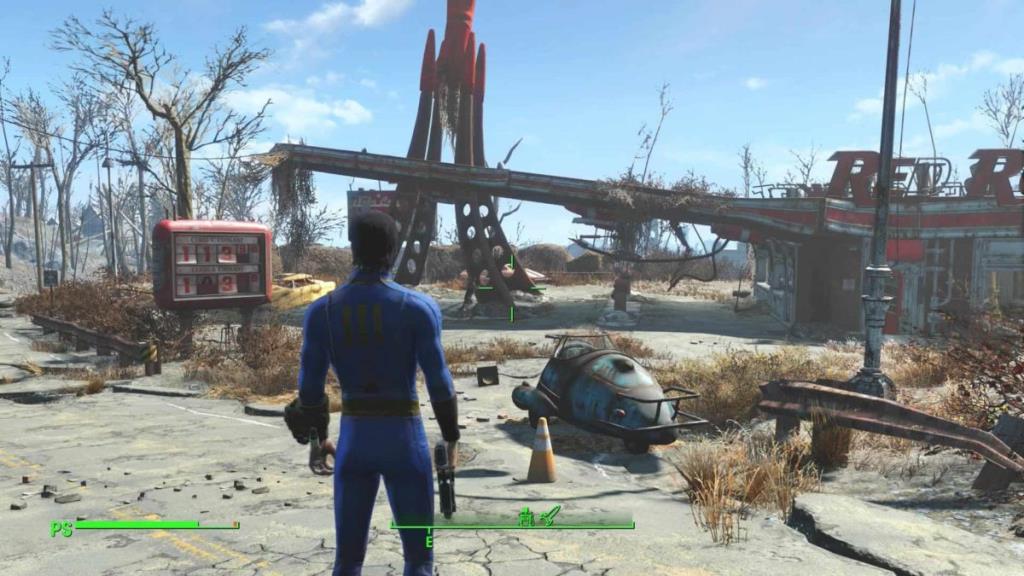
トラブルシュ���ティング– SteamPlay / Proton
LinuxでFallout4をプレイするためのSteamPlay / Protonのインストール方法は、セットアップに多大な労力を費やすため、このゲームに最適な方法です。ただし、ProtonDBでの完全な評価はありません。SteamPlayでFallout4をプレイする際に問題が発生した場合は、ProtonDBページでヘルプを確認してください。
方法2:ワイン/スチーム
確かに、Fallout4をLinuxで動作させる唯一の方法はSteamです。ただし、SteamPlay / Protonの方法は、ゲームを実行するための1つの方法ではありません。SteamPlayの大ファンではない場合、または別の方法が必要な場合は、Wineを介してFallout4をLinuxで動作させることができます。
WineメソッドはSteamPlayメソッドほど絶対確実ではないことに注意してください。WineHQでのテスト結果は、ユーザーがゲームを動作させるために非常に複雑な結果を出していることを示しています。SteamPlay / Protonメソッドで問題が発生する場合にのみ、このメソッドに従ってください。
ステップ1:この方法でLinuxにFallout 4をインストールするには、Wineが重要です。そのため、LinuxPCに最新バージョンのWineをインストールする必要があります。これを行うには、Wineのインストール方法に関するガイドに従ってください。
ステップ2: Linux PCにWineをインストールした後、「Winetricks」アプリケーションをインストールする必要があります。このツールを使用すると、WindowsバージョンのSteamのダウンロードとインストールがはるかに簡単になります。
Winetricksをインストールするには、ターミナルウィンドウを開き、以下の手順に従います。
Ubuntu
sudo apt install winetricks
Debian
sudo apt-get install winetricks
Arch Linux
sudo pacman-Sワイントリック
Fedora
sudo dnf install winetricks
OpenSUSE
zypper addrepo https://widehat.opensuse.org/opensuse/repositories/Emulators:/Wine/openSUSE_Leap_15.0/ wine
sudozypperインストールwinetricks
Winetricksアプリケーションをインストールした後、それを使用して、以下のコマンドでWindowsSteamをダウンロードしてインストールします。
ワイントリックスチーム
WinetricksはSteamforWindowsをLinuxPCにダウンロードします。そこから、Steamインストーラーを使用してセットアップし、アカウントにログインして起動します。
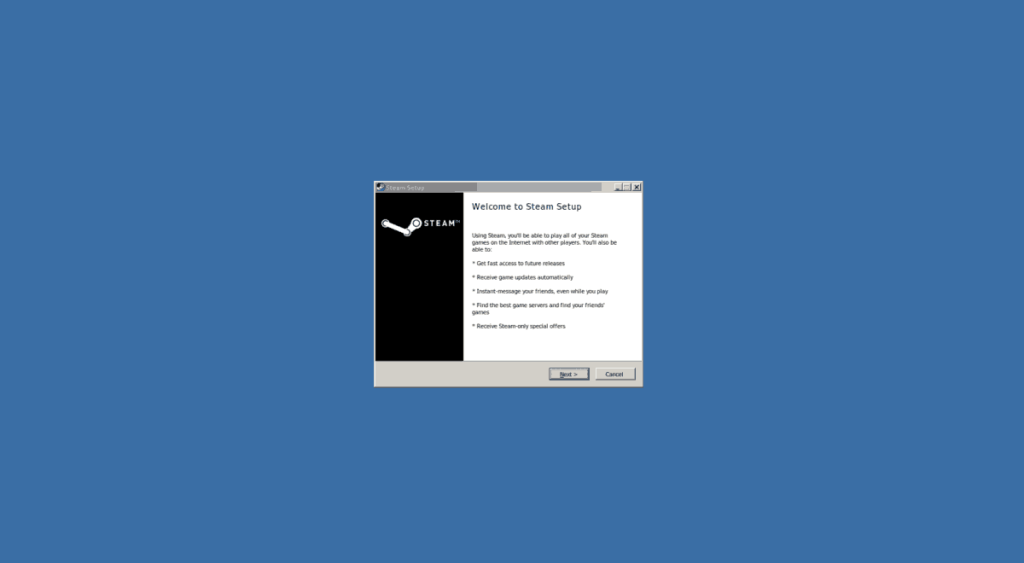
ステップ3: Steam内で、「ストア」ボタンを見つけてクリックし、Steamストアフロントに移動します。
ステップ4: Steamストアフロントで、検索ボックスを見つけてクリックします。ボックスに「Fallout4」と入力し、Enterキーを押してゲームの検索を開始します。

ステップ5: 「Fallout4」をクリックしてゲームのSteamストアページに移動します。ゲームを購入すると、ライブラリに追加されます。

ステップ6:「ライブラリ」ボタンを見つけてクリックし、「フォールアウト4」を探します。
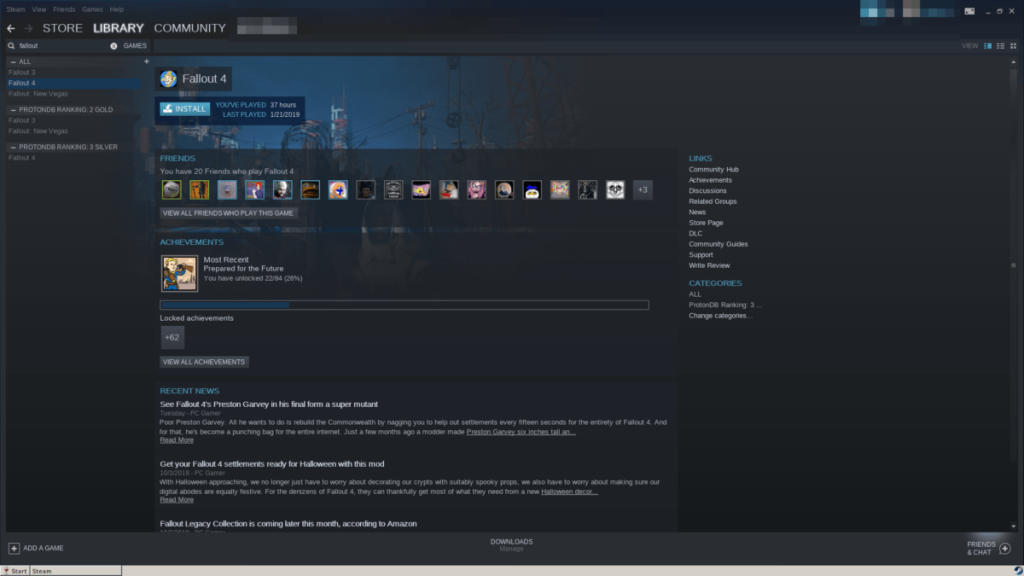
ステップ7:「インストール」ボタンを選択し、WindowsSteam経由でLinuxPCにゲームをインストールできるようにします。インストールが完了したら、「再生」ボタンをクリックします。
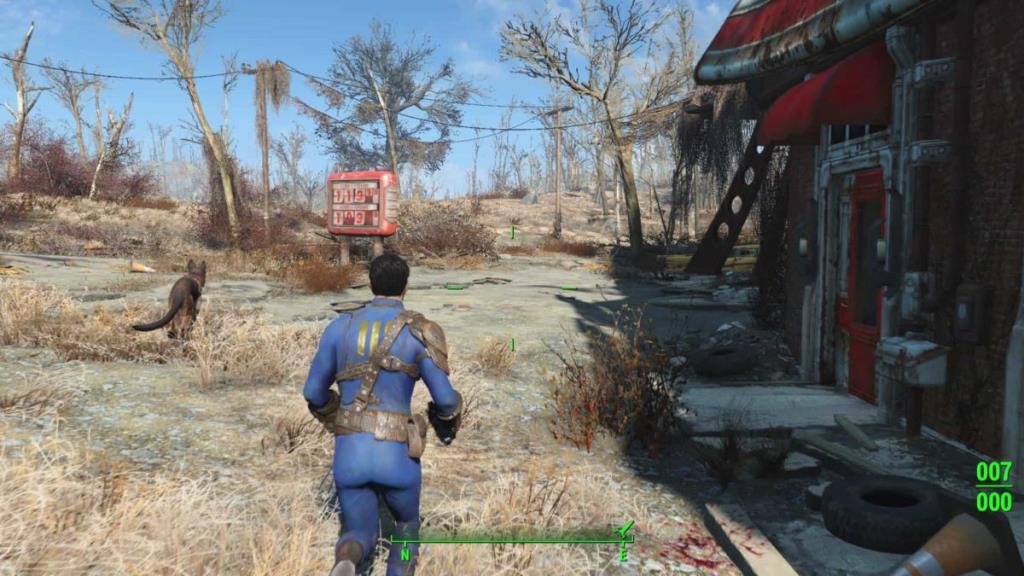
トラブルシューティング
フォールアウト4のワイン/スチームバージョンは気難しいです。ほとんどの場合、正常に動作するはずです。ただし、この方法を試した多くのユーザーが問題に遭遇したことを覚えておいてください。何か経験がある場合は、Fallout 4のWineHQページを読んでください。このページには、発生する可能性のある問題を解決するための詳細な回避策と手順が記載されています。
KontrolPackを使えば、ネットワーク内のコンピューターを簡単に制御できます。異なるオペレーティングシステムで稼働しているコンピューターを簡単に接続・管理できます。
繰り返しのタスクを自動で実行したいですか?手動でボタンを何度もクリックする代わりに、アプリケーションが
iDownloadeは、BBCのiPlayerサービスからDRMフリーのコンテンツをダウンロードできるクロスプラットフォームツールです。.mov形式の動画もダウンロードできます。
Outlook 2010の機能についてはこれまで詳細に取り上げてきましたが、2010年6月までにリリースされないため、Thunderbird 3について見ていきましょう。
たまには休憩も必要です。面白いゲームを探しているなら、Flight Gearを試してみてください。無料のマルチプラットフォームオープンソースゲームです。
MP3 Diagsは、音楽オーディオコレクションの問題を解決するための究極のツールです。mp3ファイルに適切なタグを付けたり、アルバムカバーアートを追加したり、VBRを修正したりできます。
Google Waveと同様に、Google Voiceも世界中で大きな話題を呼んでいます。Googleはコミュニケーション方法を変えることを目指しており、
Flickrユーザーが高画質で写真をダウンロードできるツールはたくさんありますが、Flickrのお気に入りをダウンロードする方法はありますか?最近、
サンプリングとは何でしょうか?Wikipediaによると、「サンプリングとは、一つの録音から一部、つまりサンプルを取り出し、それを楽器や音楽として再利用する行為です。
Googleサイトは、Googleのサーバー上でウェブサイトをホストできるGoogleのサービスです。しかし、一つ問題があります。それは、バックアップのための組み込みオプションがないことです。



![FlightGear Flight Simulatorを無料でダウンロード[楽しもう] FlightGear Flight Simulatorを無料でダウンロード[楽しもう]](https://tips.webtech360.com/resources8/r252/image-7634-0829093738400.jpg)




